thinkpad笔记本键盘锁住设置方法 thinkpad如何锁定键盘
虽然thinkpad笔记本中自带有键盘功能,不过依然会有一些用户会选择外接键盘,这时就会出现两个键盘的存在,因此未来方便用户更好的操作,有些用户就会选择将笔记本中键盘锁住,那么thinkpad如何锁定键盘呢?这里小编就来告诉大家thinkpad如何锁定键盘。
具体方法:
1、首先在笔记本电脑桌面的“计算机(我的电脑)”上右键鼠标,然后选择打开“属性”,如下图所示。
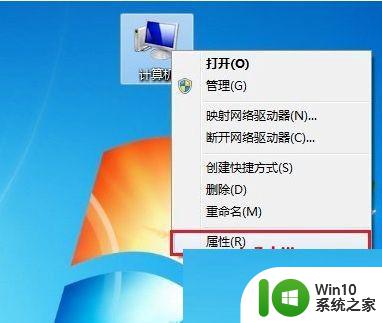
2、打开系统属性后,点击进入上角的【设备管理器】,如下图所示。
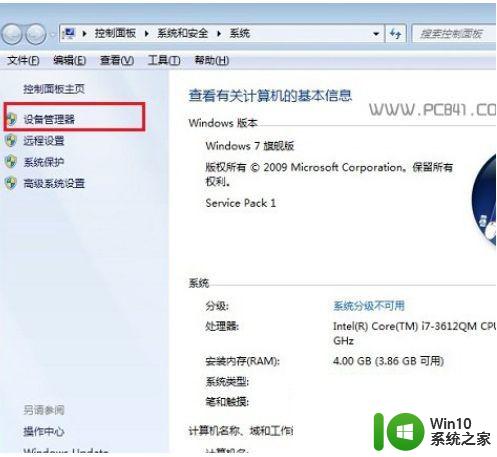
3、打开笔记本设备管理器之后,找到【键盘】,点击展开,然后在【PS/2标准键盘】上右键鼠标,然后选择【更新驱动程序软件】,如下示意图所示。
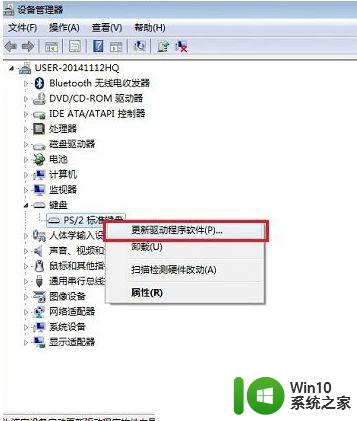
4、在接下来的您如何搜索驱动程序软件界面,点击【浏览计算机一查找驱动程序软件】,如下图所示。
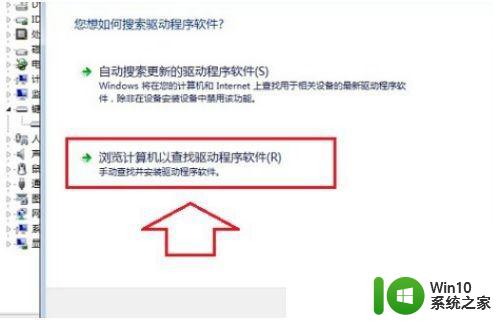
5、之后会进入浏览计算机上的驱动程序文件选择界面,这里依旧点击底部的【从计算机的设备驱动程序列表中选择】,如下图所示。
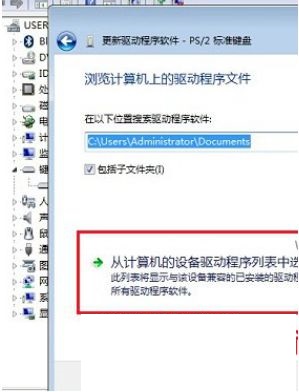
6、下面的这步“选择要为此硬件安装的设备驱动程序”设置非常重要,首先要将【显示兼容硬件】前面的勾去掉,然后在厂商里,任意选择一个其他笔记本品牌,比如笔者用的是联想笔记本,在这里我们故意选择“宏碁(Acer)”厂商,然后在右侧的型号里,任意选择一个,完成后点击下面的【下一步】,如下图所示。
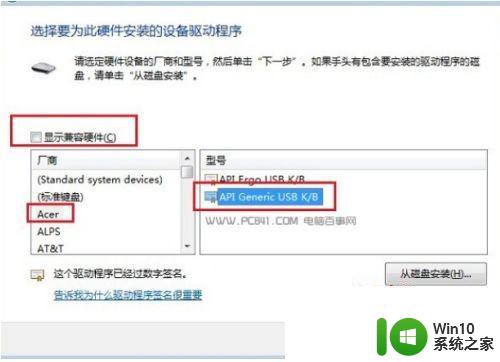
7、最后会弹出一个“不推荐安装这个设备的驱动程序,因为Window无法验证这个驱动程序是否与硬件兼容...”,这里我们直接点击底部的【是】,如下图所示。
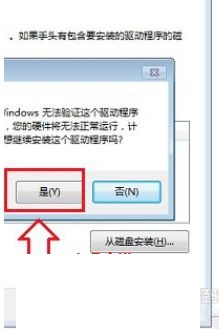
上述就是关于thinkpad如何锁定键盘了,有需要的用户就可以根据小编的步骤进行操作了,希望能够对大家有所帮助。
thinkpad笔记本键盘锁住设置方法 thinkpad如何锁定键盘相关教程
- ThinkPad键盘锁忘了密码怎么办 ThinkPad键盘锁摔坏了如何修复
- 华硕笔记本fn键解除锁定设置方法 华硕笔记本键盘锁住了怎么解锁
- 大键盘被锁住按什么键恢复 笔记本电脑键盘被锁住怎么办
- ThinkPad E440笔记本一键启动U盘制作教程 ThinkPad E440笔记本如何制作一键启动U盘
- 解锁笔记本键盘的操作步骤 笔记本键盘锁住打不了字怎么解锁
- ThinkPad键盘乱码如何修复 笔记本按键乱码怎么处理
- 笔记本数字键盘锁住了怎么解锁 小键盘123数字键失灵的解决方法
- 联想Thinkpad笔记本U盘快速启动的设置教程 联想Thinkpad笔记本如何设置U盘快速启动
- ThinkPad如何开启键盘背光 ThinkPad键盘背光灯如何调节亮度
- 键盘锁住了打不了字怎么解锁 整个键盘锁了如何解锁
- 数字键盘被锁住了怎么打开 数字键盘锁住了怎么解锁
- 怎么锁定键盘 怎么锁定键盘
- U盘装机提示Error 15:File Not Found怎么解决 U盘装机Error 15怎么解决
- 无线网络手机能连上电脑连不上怎么办 无线网络手机连接电脑失败怎么解决
- 酷我音乐电脑版怎么取消边听歌变缓存 酷我音乐电脑版取消边听歌功能步骤
- 设置电脑ip提示出现了一个意外怎么解决 电脑IP设置出现意外怎么办
电脑教程推荐
- 1 w8系统运行程序提示msg:xxxx.exe–无法找到入口的解决方法 w8系统无法找到入口程序解决方法
- 2 雷电模拟器游戏中心打不开一直加载中怎么解决 雷电模拟器游戏中心无法打开怎么办
- 3 如何使用disk genius调整分区大小c盘 Disk Genius如何调整C盘分区大小
- 4 清除xp系统操作记录保护隐私安全的方法 如何清除Windows XP系统中的操作记录以保护隐私安全
- 5 u盘需要提供管理员权限才能复制到文件夹怎么办 u盘复制文件夹需要管理员权限
- 6 华硕P8H61-M PLUS主板bios设置u盘启动的步骤图解 华硕P8H61-M PLUS主板bios设置u盘启动方法步骤图解
- 7 无法打开这个应用请与你的系统管理员联系怎么办 应用打不开怎么处理
- 8 华擎主板设置bios的方法 华擎主板bios设置教程
- 9 笔记本无法正常启动您的电脑oxc0000001修复方法 笔记本电脑启动错误oxc0000001解决方法
- 10 U盘盘符不显示时打开U盘的技巧 U盘插入电脑后没反应怎么办
win10系统推荐
- 1 番茄家园ghost win10 32位官方最新版下载v2023.12
- 2 萝卜家园ghost win10 32位安装稳定版下载v2023.12
- 3 电脑公司ghost win10 64位专业免激活版v2023.12
- 4 番茄家园ghost win10 32位旗舰破解版v2023.12
- 5 索尼笔记本ghost win10 64位原版正式版v2023.12
- 6 系统之家ghost win10 64位u盘家庭版v2023.12
- 7 电脑公司ghost win10 64位官方破解版v2023.12
- 8 系统之家windows10 64位原版安装版v2023.12
- 9 深度技术ghost win10 64位极速稳定版v2023.12
- 10 雨林木风ghost win10 64位专业旗舰版v2023.12